

Por Adela D. Louie, Última atualização: May 7, 2021
Você é um usuário do Android e um usuário do WhatsApp também? Você está preocupado sobre como você pode transferir o backup do WhatsApp do Google Drive para o iCloud? Se este é o seu caso, então você veio ao lugar certo.
Você vê, quando você é um usuário do Android e deseja mudar para um dispositivo iOS, sua principal preocupação seria os dados que você armazenou no seu dispositivo Android, certo? Principalmente se você é uma daquelas pessoas que usam a plataforma de mensagens WhatsApp. E que você tem muitas conversas ou arquivos médicos que precisará transferir para o seu novo iPhone. Então, como você transferir mensagens do Android para o iPhone?
Na verdade, esse cenário é uma das coisas mais comuns com as quais lidamos. É por isso que criamos certas coisas e procedimentos que você precisa se quiser transferir o backup do WhatsApp de Google drive para o iCloud.
Parte 1. É possível transferir diretamente o backup do WhatsApp do Google Drive para o iCloud?Parte 2. Como faço para transferir o backup do WhatsApp do Google Drive para o iCloud?Parte 3. Conclusão
Muitas pessoas, especialmente aquelas que são novas no mundo da Apple e transferem dados, podem estar perguntando se é realmente possível transferir dados do Google Drive para o iCloud. E uma dessas pessoas são aquelas que usam WhatsApp em seu telefone. E com isso, eles podem estar perguntando se como poderiam transferir o backup do WhatsApp do Google Drive para o iCloud.
Bem, para responder a essa pergunta, é claro, você pode transferir o WhatsApp Backup do Google Drive para o seu iCloud. E com isso, você poderá mover facilmente suas mensagens importantes do backup do WhatsApp e tê-las no seu iCloud.
Isso é muito útil, especialmente para aquelas pessoas que queriam usar um dispositivo iOS em vez de usar o Android. E se você for ler este post, poderemos ajudá-lo sobre como você pode fazer isso facilmente.
A propósito, se você excluir acidentalmente algumas coisas importantes durante a próxima operação, não se preocupe, aqui está um artigo que informa qual software está disponível para restaurar mensagens do WhatsApp.
Agora, como mencionamos anteriormente, temos a maneira perfeita para você transferir o backup do WhatsApp do Google Drive para a conta do iCloud. E com isso, você estará fazendo isso em três métodos, dependendo do que você precisa.
Agora, a ferramenta de que estamos falando nada mais é do que o Transferência de WhatsApp FoneDog. Este é um poder que você pode usar para mover todas as suas conversas e mídias importantes que você tem no seu WhatsApp de um dispositivo para outro. Também é muito seguro de usar e você pode usar este é um dispositivo iOS que você possui.
Esta ferramenta vem de três maneiras diferentes de como você pode usá-la. Um deles é o WhatsApp Transfer ou diretamente de um dispositivo para outro. O segundo é o backup do WhatsApp para outro dispositivo iOS. E o terceiro é o Restore WhatsApp, no qual você pode restaurar o backup do WhatsApp que você possui para outro dispositivo.
Agora, para mostrar como essa ferramenta é rápida e fácil, aqui está um guia rápido sobre o que fazer. Claro, você deve baixar o FoneDog WhatsApp Transfer primeiro e instalá-lo no seu computador. E quando terminar, agora você pode prosseguir com as etapas abaixo, dependendo do método que você fará.
Download grátisDownload grátis
Basta abrir o FoneDog WhatsApp Transfer no seu computador depois de instalá-lo. E na página principal do programa, você poderá ver três métodos. Desta vez, escolha a transferência de dispositivo para dispositivo.
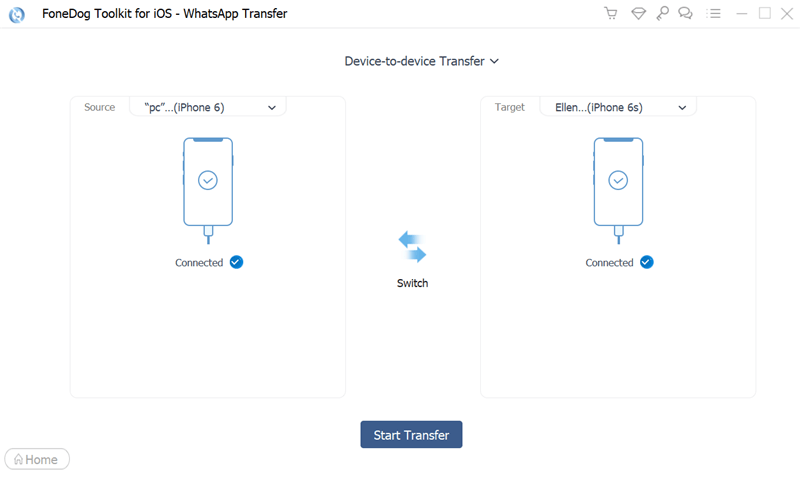
E depois disso, o FoneDog WhatsApp Transfer solicitará que você verifique se você confiou no seu dispositivo. E para você saber como fazer isso, na verdade existe um método passo a passo de como você pode fazer isso.
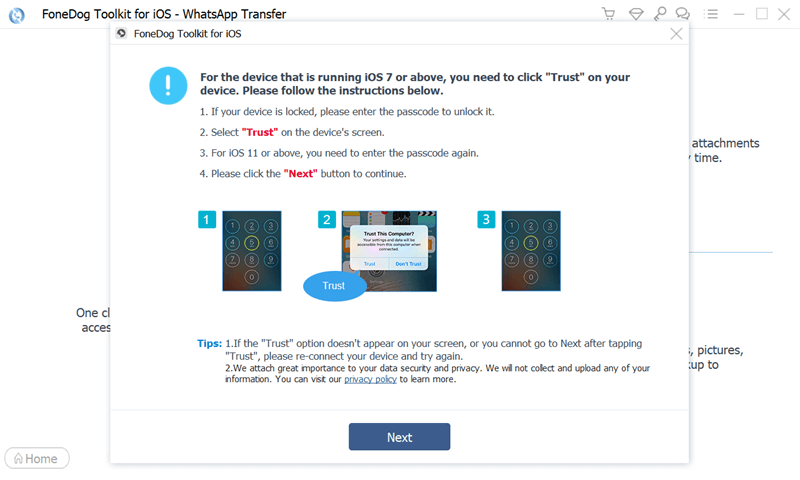
Uma vez que você confiou no seu dispositivo, agora você pode ir em frente e clicar no botão Iniciar transferência para prosseguir com a transferência.
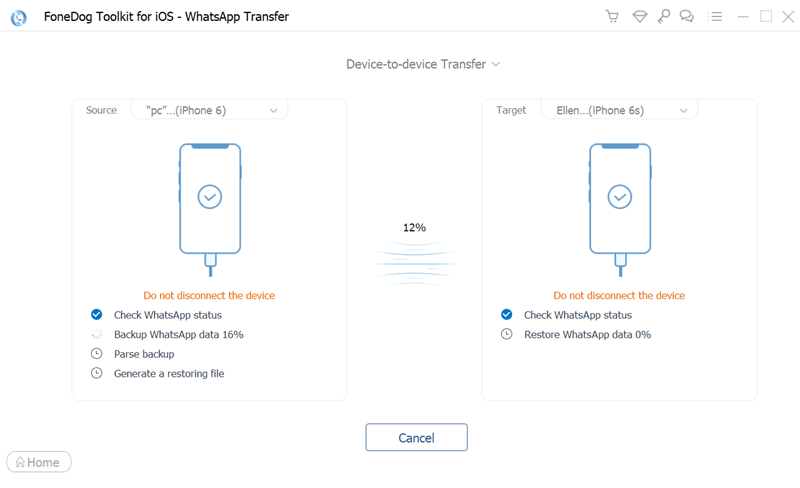
Abra o FoneDog WhatsApp Transfer no seu PC e escolha Backup na página principal do programa.
E então, a próxima coisa que você precisa fazer é escolher onde deseja salvar o backup que fará no seu computador.
E uma vez que você escolheu o local do seu arquivo. Simplesmente, vá em frente e clique no botão Iniciar Backup. E então, o processo de backup será iniciado e será salvo no local do arquivo que você escolheu.

Vá em frente e inicie o FoneDog WhatsApp Transfer no seu computador e clique na opção Restaurar na página principal do programa.
Depois disso, vá em frente e selecione o arquivo de backup que você deseja restaurar no seu dispositivo iPhone e clique nele.
E então, uma vez que você escolheu o arquivo de backup, agora você pode ir em frente e clicar no botão Restaurar abaixo da tela. E então, o processo de restauração será iniciado.
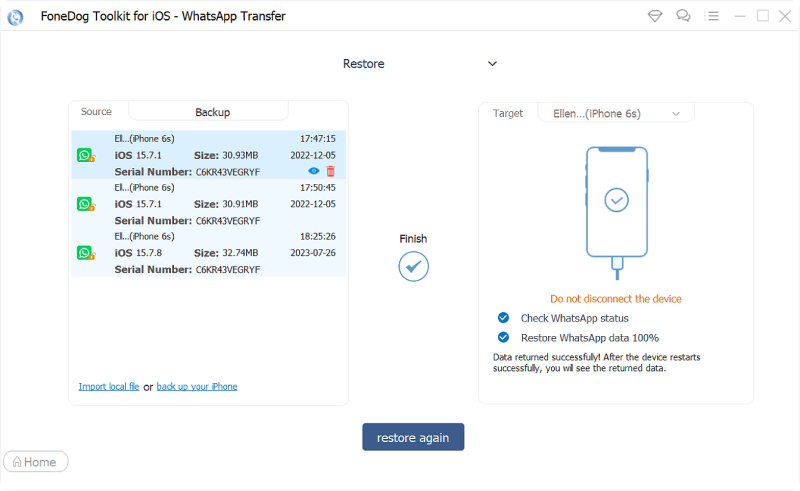
As pessoas também leramComo transferir mensagens do WhatsApp (Android para Android)Como corrigir o backup do WhatsApp não está funcionando
Como você pode ver, não é impossível que você possa transferir o backup do WhatsApp do Google Drive para o iCloud. E neste post, temos a solução perfeita para você aplicar. Basta baixar o FoneDog WhatsApp Transfer e isso fará todo o truque. Esta é uma ferramenta fácil de usar e que você pode fazer todo o processo com apenas um clique de um botão.
Deixe um comentário
0 Comentário
Transferência do WhatsApp
Transfira suas mensagens do WhatsApp com rapidez e segurança.
Download grátis Download grátisArtigos Quentes
/
INTERESSANTEMAÇANTE
/
SIMPLESDIFÍCIL
Obrigada! Aqui estão suas escolhas:
Excelente
Classificação: 4.7 / 5 (com base em 69 classificações)